드디어 애드센스 승인이 났다.
20일 좀 안되게 걸린 것 같고, 사실 블로그 개설이랑 애드센스 승인 신청을 거의 동시에 진행을 해서 글 갯수는 20개정도, 개설일도 20일 좀 안되는 상태라 한번에 될 거란 기대는 안하긴 했는데 한번에 되다니..

<애드센스 승인상태 확인>
- 준비됨: 사이트에 광고를 게재할 준비가 되었습니다. 하지만 먼저 애드센스 프로그램 정책을 항상 준수하는지 확인해야 합니다. 정책 센터에는 광고주의 사이트에서 발생한 정책 위반에 대한 자세한 정보가 나와 있습니다.
- 검토되지 않음: 사이트가 아직 확인되지 않았습니다. 검토 요청을 클릭하여 검토 과정을 시작하세요.
- 주의 필요: 사이트에 광고를 게재하기 전에 몇 가지 문제를 해결해야 합니다. 사이트에 광고를 게재할 수 있도록 준비하는 방법 자세히 알아보기
- 검토 필요: 사이트가 비활성 상태이며 다시 검토해야 합니다. 비활성 사이트의 검토를 요청하는 방법 알아보기
나도 이제 광고수익 버는건가 싶어서 신나서 사이트를 둘러봤는데 이게 왠일.. 상단에 또 모르는 말이 있네...

" 판매자 정보를 Google sellers.json 파일에 게시하시기 바랍니다. 현재 공개 상태를 검토하려면 계정 설정 페이지를 방문하세요 "
경고가 떠있길래 놀라서 바로 클릭을 해봅니다.
구글에서 설명하길 아래처럼 설명하는데 사실 읽는다고 이해가 되는 것도 아니고 해야 되는 거구나 한 정도지만 참고용으로 올려봅니다.
Sellers.json은 광고 생태계의 투명성을 높이고 사기를 방지하는 데 도움이 되는 IAB Tech Lab 표준입니다. Sellers.json은 공개적으로 사용 가능한 판매자 정보 파일을 통해 작동합니다. 게시자는 애드센스 계정 유형에 따라 파일에서 개인 또는 업체 이름을 공유할 수 있습니다. 이를 통해 광고주는 게시자의 신원을 탐색하고 확인할 수 있습니다.
정보를 투명하게 공개하고 개인 또는 업체 이름을 나열하는 것이 좋습니다. 이는 광고주가 인벤토리를 확인하는 데 도움이 됩니다. 정보를 투명하게 공개하지 않으면 광고주가 게시자의 이름을 볼 수 없으므로 수익에 영향을 미칠 수 있습니다.
Sellers.json 입력란
Google sellers.json 파일에는 다음 입력란이 포함되어 있습니다.
입력란설명
| seller_id | 16자리 게시자 코드(예: pub-1234567890123456) |
| is_confidential | true이면 name, domain이 sellers.json 파일에 나열되지 않습니다. |
| seller_type | PUBLISHER 또는 INTERMEDIARY이거나 BOTH입니다. 수익을 창출하는 사이트를 소유하고 있거나 Google에서 직접 수익을 지급받는 경우 PUBLISHER로 분류됩니다. 그렇지 않은 경우 INTERMEDIARY로 분류됩니다. 두 카테고리 모두에 속한 경우 BOTH로 분류됩니다. |
| name | 판매자 이름입니다. 이 이름은 결제 프로필의 '이름 및 주소' 섹션(개인 계정) 또는 '업체 이름 및 주소' 섹션(비즈니스 계정)에 표시됩니다.
참고: 이름을 변경하면 2주간 자동 결제가 지연됩니다.
|
| domain | 비즈니스 도메인(예: example.com)입니다. 광고주는 도메인을 통해 내 비즈니스에 대해 알아볼 수 있습니다. 소유한 도메인이 애드센스로 수익을 창출하는 유일한 도메인인 경우 해당 도메인을 나열해야 합니다. INTERMEDIARY인 경우 도메인에서 sellers.json 파일을 찾을 수 있습니다. 비즈니스 도메인에 대해 자세히 알아보기 |
판매자 정보를 투명하게 공개하는 방법
- 애드센스 계정에 로그인합니다.
- 계정을 클릭합니다.
- '판매자 정보 공개' 섹션에서
- 공개를 선택합니다.
- (선택사항) 비즈니스 도메인을 추가하고 확인 및 추가를 클릭합니다.
이 예에서는 게시자가 자신의 정보를 Google sellers.json 파일에 투명하게 공개했습니다. 광고주에게 표시되는 내용은 다음과 같습니다.
"sellerId": "pub-1234567890123456",
"sellerType": "PUBLISHER",
"name": "Example Company Inc."
공개 상태 변경
참고: 공개 상태를 변경해도 게시자 ID는 동일하게 유지됩니다. 즉, 상태가 '투명'했던 기간의 판매자 정보(게시자 ID, 이름 등)가 외부 사용자에게 계속 표시될 수 있습니다.
업체 도메인
업체 도메인은 법인의 도메인이지만, 꼭 인벤토리에서 수익이 창출되고 있는 도메인인 것은 아닙니다.
업체 도메인 이름은 URL을 소유하고 있음이 확인될 때까지 sellers.json에 표시되지 않을 수도 있습니다. 도메인은 계정이 '기밀'로 설정되어 있거나 웹사이트가 없는 경우에도 생략될 수 있습니다.
루트 도메인을 사용하세요. 도메인 이름에는 'www' 또는 스키마(즉, 'https://', 'http://' 또는 'ftp://')를 포함해서는 안 됩니다. 도메인에서는 공개 서픽스를 사용해야 합니다. 최상위 도메인 앞에는 점을 포함해서는 안 됩니다.
사용 사례예| 도메인 이름 | google.com 및 google.co.uk | |
| 스키마 | https://google.com | |
| 프리픽스 및 하위 도메인 | www.google.com 및 subdomain.google.com | |
| 슬래시 | google.com/ | |
| 지원되지 않는 도메인 서픽스 | google.ltd 및 google.tech |
중개자 투명성
판매자 유형이 INTERMEDIARY인 계정은 소유하고 있지 않거나 Google로부터 수익을 바로 지급받지 않는 인벤토리를 애드센스에서 판매합니다.
판매자 유형이 BOTH인 중개자 및 계정은 기본적으로 is_confidential이 false로 설정됩니다. '판매자 정보 공개 상태' 관리 기능에 액세스할 수 없습니다.
Google의 sellers.json 파일에 있는 사용자 정보
realtimebidding.google.com/sellers.json에서 Google의 sellers.json 파일을 검토합니다.
애드센스, AdMob 또는 Ad Manager에 하나 이상의 계정이 있는 경우 각 제품의 sellers.json에 표시됩니다. seller_id는 각 제품별로 고유하지만 투명성 상태 및 도메인은 모든 제품에서 공유됩니다. 한 제품에는 기밀성을, 다른 제품에는 투명성을 동시에 적용할 수 없습니다.
애드센스, AdMob 또는 Ad Manager에서 sellers.json에 대한 비즈니스 정보를 수정하면 모든 제품에서 정보가 업데이트됩니다. 예를 들어 애드센스 계정에 로그인하여 sellers.json 투명성을 활성화하면 Ad Manager 및 AdMob 계정이 자동으로 업데이트되어 투명성이 활성화됩니다.
예시
Example Company Inc.에서는 AdMob(pub-9876543210123456), 애드센스(pub-1122334455667788) 및 Ad Manager(pub-1234567890123456) 계정을 보유하고 있습니다.
Example Company Inc.에서는 Ad Manager 계정(pub-1234567890123456)에서 투명성을 활성화합니다. Example Company Inc.의 AdMob 계정과 애드센스 계정이 자동으로 업데이트되어 투명성이 확보된 상태로 설정됩니다.
Example Company Inc.에서 애드센스의 비즈니스 도메인을 example.com으로 업데이트하면 Ad Manager 및 AdMob 계정이 자동으로 업데이트되어 example.com 비즈니스 도메인을 포함합니다.
내 정보 찾기
- Google의 sellers.json 파일을 다운로드합니다(링크를 마우스 오른쪽 버튼으로 클릭한 다음 다른 이름으로 링크 저장을 클릭합니다).
- 다운로드한 sellers.json 파일을 엽니다.
- Ctrl + F(Mac의 경우 command ⌘ + F) 키를 사용하여 seller_id를 찾습니다.
- 비즈니스 정보를 검토합니다.
해결방법은 생각보다 간단 합니다.
1. 경고메세지에서 작업을 클릭

2. 판매자 정보 공개 상태를 공개로 바꿔준다
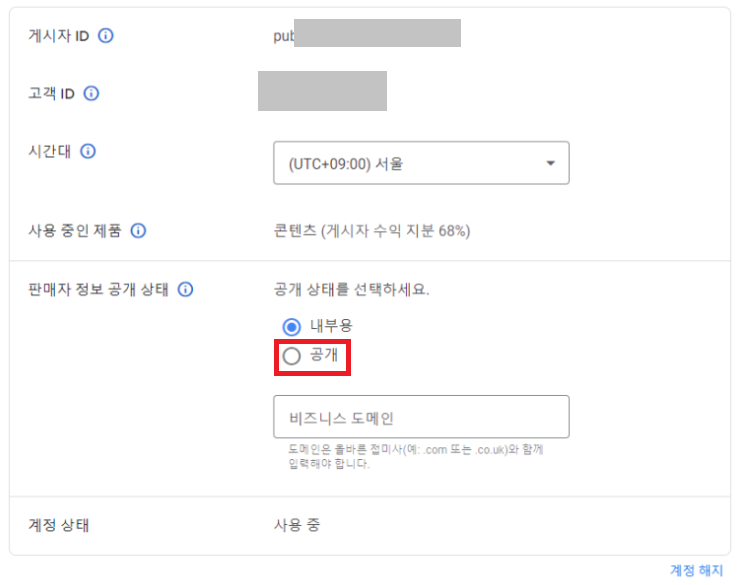
3. 비지니스 도메인 입력
여기서 중요한 점은 https http www 다 제외 하고 도메인 주소만 넣는데, 티스토리로 승인이 되었다면 tistory.com 을 넣고, 개인 도메인 주소라면 ooo.kr ooo.com 등으로 본인 도메인 주소를 넣으면 된다.

'Info Desk' 카테고리의 다른 글
| 우리집 올해 블루베리 망했다ㅠㅠ (냉해 - 충남 영동) (0) | 2023.07.18 |
|---|---|
| 티스토리 가비아 개인도메인 구글 애드센스 승인 - ads.txt 파일문제 해결 (0) | 2023.07.17 |
| 티스토리 개인 도메인 연결-4(구글 애드센스 승인 신청) (0) | 2023.06.29 |
| 티스토리 개인 도메인 연결-3(티스토리 가비아 개인도메인 설정) (0) | 2023.06.28 |
| 티스토리 개인 도메인 연결-2(가비아 DNS 등록 설정) (0) | 2023.06.28 |